Коробки для розеток и выключателей(Подрозетники).Виды и установка
Старая розетка пришла в негодность, ее необходимо демонтировать, проштробить стену для монтажа новой розетки, укрепить подрозетник на стене. Коробки для розеток нужны для надежного крепления выключателя или розетки в приготовленном отверстии в стене. Для деревянных домов это изделие особенно актуально, так как подрозетник предохраняет стену от возгорания при неисправностях в розетке.
Материал коробок
Подрозетники изготавливают из нескольких материалов в зависимости от применения каждого вида изделия. Существуют основные материалы для подрозетников:
- Пластмасса. Она широко применяема. Есть варианты негорючей пластмассы, можно монтировать коробку для розеток в деревянной постройке.
- Металл. Изделия из металла все реже применяются в подрозетниках. Металл предохраняет стену от возгорания, но зато является проводником электрического тока.
 По соображениям безопасности такие коробки в последнее время не находят широкого применения.
По соображениям безопасности такие коробки в последнее время не находят широкого применения.
- Дерево. Наружные типы розеток устанавливают на деревянную накладку, на стене. Такой способ применяется при наличии электропроводки открытого типа. Ранее таким методом пользовались часто, но сейчас от него практически отказались, так как в основном используется скрытая проводка в стене.
Особенности конструкции
Коробки для розеток отличаются друг от друга по конструктивным особенностям. Есть стаканы для выключателей и розеток для монтажа в бетоне и в гипсокартоне. Разница заключается в том, что для гипсовых стен на стакане имеются прижимные лапки для фиксации стакана в стене.
Простые пластмассовые стаканы не отличаются по форме от металлических, используются для монтажа в бетон, газобетон или кирпич. Могут также устанавливаться в пеноблоки. Крепление таких стаканов осуществляется путем наложения алебастра слоем в приготовленное отверстие.
Также подрозетники разделяются по типам установки: открытого и скрытого. Открытый способ монтажа для стаканов применяют в случае фиксации на плинтусе, когда проводка прокладывается в плинтусе. Скрытый тип нами уже рассмотрен, это обычный подрозетник без ушек или с ними.
Коробки для розеток бывают круглые, овальные, и квадратные. Широко применяется круглое исполнение. Но иногда нужно использовать изделия другой формы, например, квадратные. В них можно вместить больше конструкции по объему. Стаканы формы овала необходимы для установки в них двух розеток, или розетку с выключателем.
Для монтажа блока розеток или выключателей существуют конструкции составных стаканов, которые имеют соединители. Из них собирают нужное количество стаканов в одно целое для удобства сборки.
Стаканы для розеток могут отличаться и глубиной. Их три вида: углубленные, стандартный вид и узкие стаканы. Такая конструкция выполнена для использования их в разных условиях. Например, коробка может служить распредкоробкой, если проводка выполнена без распределительных коробок.
Например, коробка может служить распредкоробкой, если проводка выполнена без распределительных коробок.
Типоразмеры
Габаритные размеры подрозетников бывают разными. Стандартное исполнение – это 45 мм на 68 мм. Если учесть толщину стенок, то диаметр внутри станет 65 мм, а глубина 40 мм. В коробках узкого исполнения глубина 25 мм, а глубоких может быть 65 мм вместо 60.
Размеры квадратной формы коробки различаются, так как их изготавливают разные производители. Наиболее применяем размер 70х70 мм, но бывает размер 60х60 мм.
Выбор коробки для розеток
Часто мы задаемся вопросом, как сделать правильный выбор коробки для установки розетки или выключателя. В этом вопросе необходимо руководствоваться местом монтажа и установочными размерами. Если планируется установка розетки в гипсокартонной стене, то на коробке должны быть крепления и зажимы, предназначенные для этого. Если стена будет бетонной или из кирпича, то любая коробка подойдет, даже та, которая выполнена для гипсокартонной стены.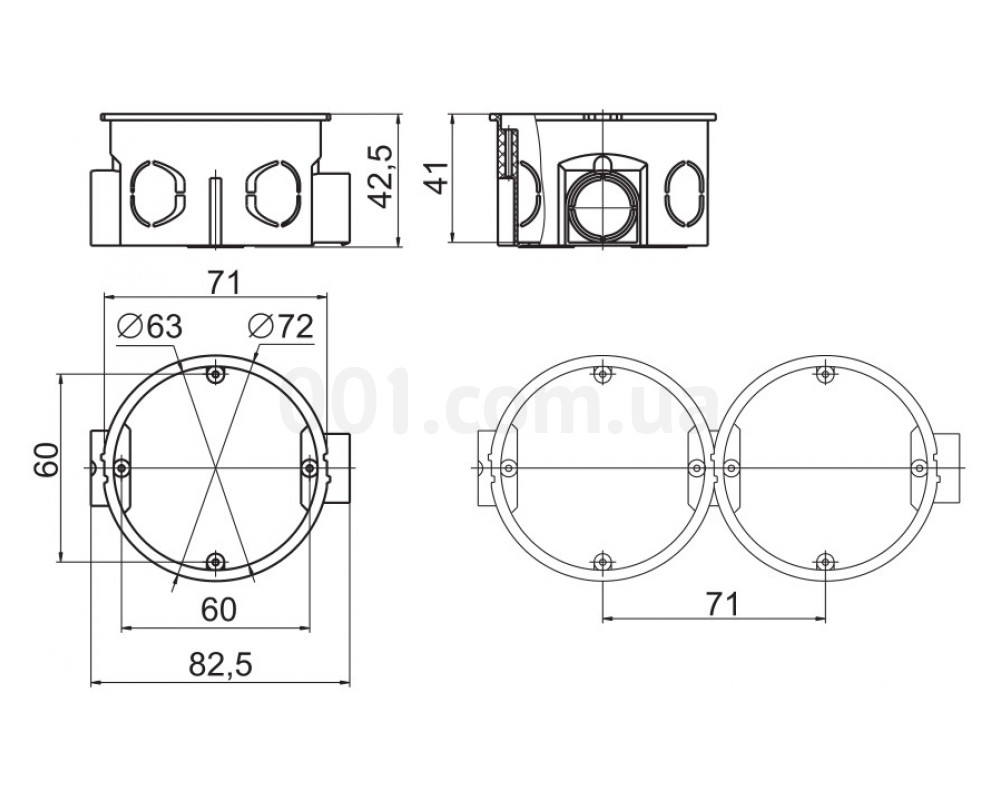
Лучше всего приобретать коробку для розетки вместе с покупкой самой розетки, так как можно сразу по розетке определить ее размеры для установки: глубину и диаметр.
Установка
Установка коробки для розеток или выключателя в стене из кирпича. Сначала готовим отверстие в стене. Для такой работы применяют электродрель с насадкой специального типа. Также можно пользоваться перфоратором. Если нет электрического инструмента, то вполне можно обойтись молотком и зубилом.
После выдалбливания отверстия установите в него коробку, убедитесь в достаточной глубине отверстия. Закрепить коробку лучше алебастром. Для этого диаметр отверстия и его глубина должны быть с запасом. В стакане нужно подготовить отверстия для прохождения проводов. Их места в коробке обычно уже приготовлены, выдавлены в пластмассе, нужно просто продавить их, и отверстие готово. В случае отсутствия таких мест, отверстия вырезаются самостоятельно при помощи ножа или другого режущего инструмента.
Теперь вставьте кабель в отверстие стакана, возьмите немного алебастра в виде раствора. Отверстие для коробки необходимо смочить водой. Промажьте отверстие раствором алебастра, а также и саму установочную коробку. Установите ее в отвер
какой выбрать? Обзор всех тонкостей установки в стену и варианты монтажа своими руками +инструкция с фото и видео
Без подрозетника не обойдется установка ни одной новой точки в электрической сети – эта пластмассовая или металлическая коробка, деревянная дощечка выступает промежуточным звеном в проводке и отвечает за надежное крепление розетки или выключателя света.
Данный электротехнический элемент незаменим, поэтому важно знать все о монтаже подрозетника в стену своими руками, чтобы при планировании новой линии или замене старого устройства не тратить время и деньги на вызов электрика.
Ниже будут рассмотрены основные виды и размеры предлагаемых магазинами монтажных коробок, а также пошаговая инструкция по их установке.
Краткое содержимое статьи:
Разбираемся с видами и типами
Классифицируются подрозетники по многим признакам, но основным считается их деление по материалу изготовления. Так, встречаются следующие модели:
Пластиковые, являющиеся самыми удобными и практичными, так как основа выполнена из негорючего материала, что повышает безопасность проводки и делает возможным его использование на деревянных поверхностях.
Металлические коробки более долговечные, но из-за способности нагреваться и проводить электрический ток, отходят на задний план, уступая место более безопасным и практичным вариантам. Однако с производства данные модели не сняты, так как монтирование скрытых розеток в деревянных домах возможно только с металлическим подрозетником.
Деревянные накладки ранее часто использовались при наладке проводки открытого типа, являясь удобным промежуточным основанием для крепления розетки непосредственно к стене.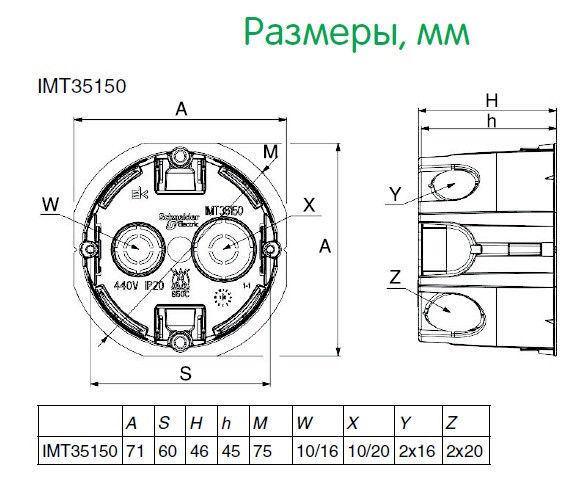 Сейчас они практически не встречаются, только при монтаже самодельной проводки в банях, гаражах и других хозяйственных построек.
Сейчас они практически не встречаются, только при монтаже самодельной проводки в банях, гаражах и других хозяйственных построек.
Отличаются изделия и по своей форме: круглые (универсальные), квадратные (более вместительные) и овальные (или “двойные” подрозетники для установки двухместной розетки или комплекта с выключателем).
Также разнятся модели по особенностям конструкции:
- Наличие или отсутствие фиксирующих лапок (в полых гипсовых стенах они необходимы, а подрозетники для гипсокартона, бетона, кирпича и газобетона закрепляются слоем алебастра).
- Открытые или скрытые.
- Одиночные и составные (составные имеют специальные крепления, позволяющие собирать в один блок до пяти стаканов).
- Стандартные и углубленные.
Размеры подрозетников также могут отличаться. Стандартной считается круглая модель с диаметром 65 см и глубиной 40 см, однако встречаются узкие варианты высотой в 25 мм или углубленные на 80 мм. Габариты коробок квадратной формы чаще всего 70 на 70 мм, однако бывают и отступления от стандартов.
Габариты коробок квадратной формы чаще всего 70 на 70 мм, однако бывают и отступления от стандартов.
Монтируем подрозетник
Установка данного изделия не отличается сложными манипуляциями, однако для деревянной, бетонной, кирпичной и гипсокартонной стены алгоритм действий будет незначительно изменяться. Ниже приведены пошаговые инструкции, как установить подрозетник своими руками в каждом указанном случае с подробным описанием и фото.
Подготовка
На подготовительном этапе необходимо правильно подобрать тип подрозетника в зависимости от требуемого функционала и материала стены. Также общим для всех случаев станет набор инструментов и расходников:
- Перфоратор или дрель;
- Подходящая насадка для штробления стены;
- Строительный уровень;
- Метр;
- Карандаш;
- Зубило;
- Молоток;
- Шпатель;
- Шпаклевка.
Установка подрозетника
На данном этапе порядок и технология действий для каждого типа стен будет различаться.
При установке в бетоне и кирпиче необходимо предпринять следующее:
- Наметить на поверхности стены контур будущей проводки в соответствии с запланированной ранее схемой.
- Определить место нахождения розетки или выключателя, отметить участок “крестиком”.
- Приложить к “крестику” купленный подрозетник (так, чтобы отметка находилась строго по центру) и обвести контур.
- Просверлить штробу, где глубиной сверления отверстия для подрозетника будет сумма высоты стакана и запаса в 5 мм.
- Вычистить полученное отверстие, примерить подрозетник.
- Вывести жилы внутрь просверленного круга, также сделать отверстие в задней стенке подрозетника и вытянуть через него жилы.
- Смочить отверстие, нанести тонкий слой шпаклевки и аккуратно поместите стакан.
- Выровнять поверхность, убрать излишки, дождаться высыхания.
В гипсокартоне установить подрозетник несколько легче:
- Нанести разметку, отметить контур подрозетника.

- Вырезать подходящее по размеру отверстие.
- Сделать в стакане дырку под провода, вытянуть их наружу.
- Вставить подрозетник в штробу.
- Закрутить винты, расположенные по бокам корпуса, пока стакан не сядет плотно.
Монтаж подрозетной коробки в стене из дерева считается небезопасным даже с применением металлической защиты. Если все же Вы решили делать скрытую проводку, то просверлите подходящие по размеру штробы, выведите проводку наружу и установите металлические стаканы.
Важно действовать абсолютно точно, как и с гипсокартоном, так как замаскировать неровности или лишние сантиметры будет проблематично. Однако все же рекомендуется на деревянных поверхностях монтировать открытую проводку.
Советы и рекомендации
При монтаже подрозетника не лишним будет придерживаться некоторых советов, которые значительно сэкономят силы, время и деньги.
Устанавливайте монтажную коробку после нанесения штукатурки на стену, но обязательно до отделки шпаклевкой и наклеивания обоев. Такой порядок исключит погрешности, не испортит интерьер, а поможет скрыть погрешности локального ремонта.
Такой порядок исключит погрешности, не испортит интерьер, а поможет скрыть погрешности локального ремонта.
Проверяйте правильность разметки уровнем, чтобы в последствии не получить косо размещенные розетки. Особенно это актуально для установки розеточных блоков.
Не обязательно пользоваться старыми отверстия при замене розеток и выключателей – достаточно замазать прежний вход.
Если стена слишком тонкая для подрозетника стандартного размера, то рекомендуется устанавливать накладные розетки. В крайнем случае допускается самостоятельное подрезание высоты монтажного стакана.
Нежелательно использовать для крепления монтажную пену, так как она пожароопасная.
Приведенные пошаговые фотографии монтажа подрозетника наглядно демонстрируют, что в его установке нет ничего сложного даже для новичка в электротехнике. Если появилась необходимость в подобном ремонте, то смело приступайте к работе, вооружившись описанными выше инструкциями, советами и рекомендациями.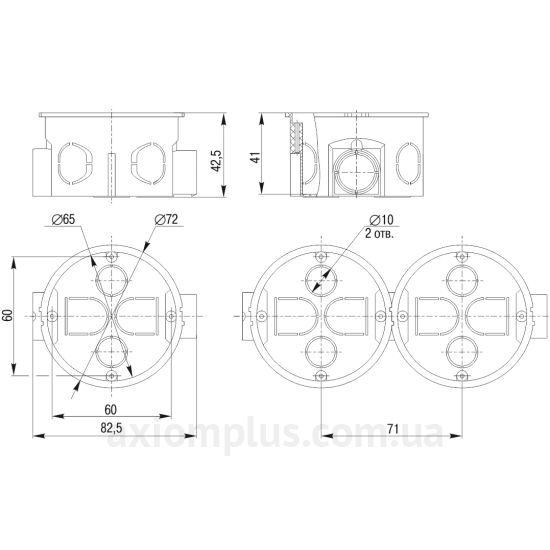
Фото подрозетников
Диаметр подрозетника, его размеры и особенности установки
Такое понятие как диаметр подрозетника не совсем правильное, когда речь идет именно про монтаж. Если размеры розетки и подрозетника подходят друг к другу, то высчитывать надо диаметр отверстия, которое необходимо высверлить в стене. Здесь уже надо смотреть на ее материал (к примеру, есть много нюансов при монтажу на керамическую плитку), какое будет установлено количество розеток и насколько близко они будут располагаться друг к другу.
Что надо знать про монтаж подрозетника для выбора диаметра отверстия
Установка с некоторыми нюансами может производиться в стены из любых материалов. Основные отличия есть между сверлением отверстий в бетоне, кирпичах, гипсокартоне и дереве, а монтаж в стенах из других материалов будет проводиться по аналогии с перечисленными.
Существенная разница есть между установкой одной единственной розетки и их блоком, состоящих из двух и более точек подключения. Во втором случае кроме расположения надо рассчитывать расстояние между центрами подрозетников, впрочем, это несложно, так как оно будет равно расстоянию между центрами декоративных накладок крышек розеток.
Во втором случае кроме расположения надо рассчитывать расстояние между центрами подрозетников, впрочем, это несложно, так как оно будет равно расстоянию между центрами декоративных накладок крышек розеток.
Монтаж одиночного подрозетника
Вся разметка, что делается в этом случае, касается расположения самой розетки, а угол ее наклона регулируется уже при установке внутренней части.
Значительно облегчает работу наличие нужных инструментов, таких как хорошая дрель и коронка для подрозетников, с помощью которой сделать отверстие в стене становится делом двух-трех минут. Если коронка дрели под розетку в бетоне не входит в имеющийся набор инструментов, то подойдет сверло с победитовым наконечником.
Диаметр самого подрозетника выбирается с таким расчетом, чтобы в него свободно (но без особого просвета) заходила внутренняя часть розетки. Это совсем не сложно – размеры подавляющего большинства устройств делается по единому стандарту, а редкие исключения скорее всего будет видно невооруженным глазом.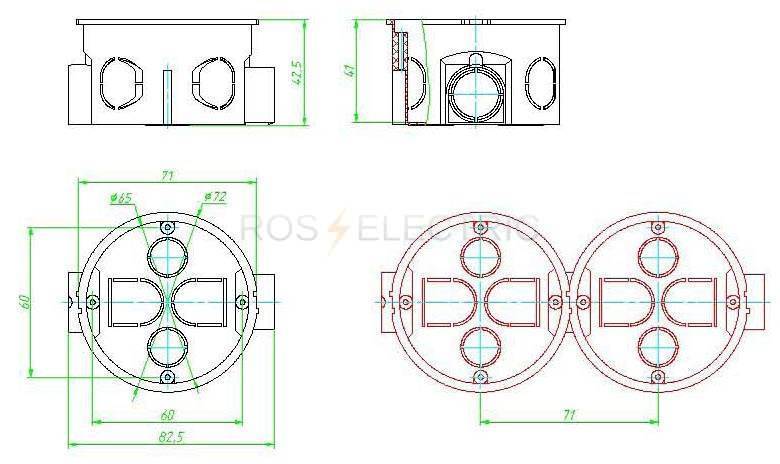 Что касается диаметра самих отверстий для подрозетников, то их размеры зависят от материала стены, в которой их будут вырезать.
Что касается диаметра самих отверстий для подрозетников, то их размеры зависят от материала стены, в которой их будут вырезать.
Делая разметку центральные линии можно и нужно расчерчивать немного дальше, чем необходимый диаметр окружности, по которой будет подбираться коронка. Если вдруг сверло соскочит с центра, то это будет заметно и впоследствии можно будет выровнять сам подрозетник при замазывании его раствором. Лишние линии, даже если они не сотрутся, закроются декоративной крышкой розетки.
Бетон
Самое главное, что надо помнить – коронка по бетону подбирается такого диаметра, чтобы между подрозетником и стеной был зазор 0,5-1 см. Это нужно для того, чтобы туда можно было натолкать раствора, который после застывания будет надежно удерживать подрозетник в стене. Больше не рекомендуется, в таком случае есть вероятность, что раствор не зацепится как положено за стену и вся конструкция рано или поздно выпадет.
Само сверление отверстий делается очень просто – в центре разметки сверлом делается небольшое углубление, чтобы там закрепить центральную ось коронки. Сверление начинается на небольших оборотах, чтобы коронка прорезала первоначальный канал.
Сверление начинается на небольших оборотах, чтобы коронка прорезала первоначальный канал.
Обязательно следует учитывать эффект нагревания и расширения материалов от трения – чтобы этого избежать, при сверлении надо лить на коронку воду. Для этого можно пригласить помощника, либо сделать приспособление, надевающееся на саму дрель.
Когда коронка углубится в стену на требуемую глубину, то остается вынуть ее, выбить вырезаемый кусок и подровнять само отверстие.
Если коронки для розеток нет, то можно использовать «дедовской» способ как сделать отверстие под розетку – по диаметру размеченной окружности насверлить углублений (как можно ближе друг к другу) а внутреннюю часть уже удалить зубилом или перфоратором.
Эти два способа можно объединить, если коронка уже старая или бетон слишком твердый. Надо насверлить сверлом отверстий по периметру окружности, после чего уже будет применяться коронка под розетку.
В этом видео показан пример установки подрозетников в бетонную стену:
youtube.com/embed/R2GG9dBVGPg?feature=oembed» frameborder=»0″ allowfullscreen=»»/>
Кирпич
Методы высверливания здесь такие же, как и для бетонной поверхности и размеры отверстия подбираются по тому же принципу – оно делается несколько большим по ширине, чтобы можно было натолкать туда раствора. Различие в том, что по другому высчитывается глубина подрозетника, ведь по кирпичу должна делаться дополнительная отделка – в основном штукатурка, а корпус подрозетника должен быть заподлицо к стене.
Самый простой метод, позволяющий решить этот вопрос, это прокладка провода в стене, еще до ее оштукатуривания. Когда ложится штукатурка, то конец провода выводится наружу, а когда раствор застынет, то выполняется монтаж подрозетника. Отверстие под него сверлится чуть ниже провода и очень осторожно, чтобы его не зацепить. Потом зубилом или перфоратором пробивается канавка к проводке и можно устанавливать подрозетник.
Керамическая плитка
Кроме того, что надо решить как сделать отверстие в плитке под розетку, здесь есть такая же сложность, как и при монтаже подрозетника в оштукатуренную стену – он должен быть заподлицо к поверхности стены.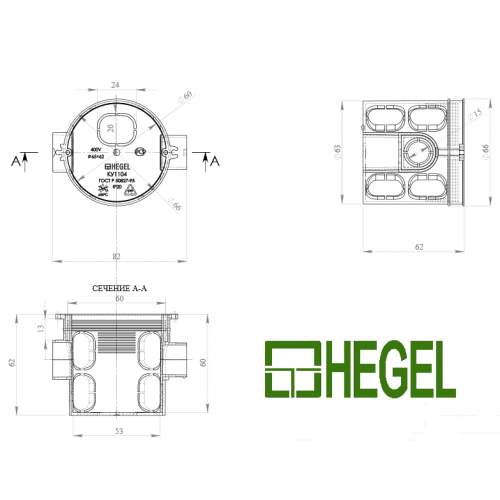
Более сложный вариант предполагает укладывать плитку в последнюю очередь, а установку подрозетника проводить с самого начала на основной стене. Здесь придется высчитать на сколько он должен из нее выступать – учитывается слой плиточного клея и толщина самой плитки. Недостаток такого способа – вероятность плохого крепления подро
Подрозетники: размеры, виды, различия
После демонтажа старой розетки или штробления стены под установку новой необходимо закрепить в стене подрозетник. Это изделие нужно для того, чтобы надежно зафиксировать розетку либо выключатель внутри подготовленного отверстия. Помимо этого в деревянных домах данное изделие дополнительно служит для того, чтобы предотвратить пожар при возгорании розетки. В этой статье мы рассмотрим основные виды и размеры подрозетников, применяемых в электромонтаже.
Материал изготовления
Для начала рассмотрим, из чего делают подрозетники и где применяется каждая разновидность. Итак, на сегодняшний день существует 2 основных материала изготовления:
- Пластик.
 Более популярен, может быть негорючим, благодаря чему подрозетник можно устанавливать в деревянной стенке (например, в вагонке или в брусе).
Более популярен, может быть негорючим, благодаря чему подрозетник можно устанавливать в деревянной стенке (например, в вагонке или в брусе). - Металл. Металлические изделия все больше отходят на задний план. Раньше они использовались для предотвращения распространения пламени, однако из-за того, что металл проводит электрический ток, в целях безопасности такой вид подрозетника теряет свою популярность.
- Дерево. Деревянные накладки могут использоваться при монтаже открытой электропроводки, когда розетку устанавливают непосредственно на стене. Такой вид исполнения также потерял свою популярность, но ранее использовался часто.
Конструктивные особенности
Следующее различие в подрозетниках – особенность самой конструкции. Существуют пластиковые стаканы для установки в гипсокартоне, а также бетоне. Основная разница между ними в наличии специальных прижимных лапок, которые в полых стенах (как правило, гипсовых) позволяют надежно зафиксировать стакан. Эти распорки выглядят следующим образом:
Обычные пластиковые подрозетники по конструкции не отличаются от железных и могут применяться не только для установки в бетон, но и кирпич, газобетон, а также пеноблоки. Фиксация таких изделий производится за счет наложения слоя алебастра в подготовленное отверстие.
Фиксация таких изделий производится за счет наложения слоя алебастра в подготовленное отверстие.
Помимо этого подрозетники бывают открытого и скрытого типа установки. Первые чаще всего используют для крепления на плинтус, если есть необходимость провести проводку в плинтусе. Скрытые подрозетники были рассмотрены выше (обычный стакан, с ушками или без них).
По форме монтажные коробки (их еще так могу называть) делятся на круглые, квадратные и овальные. Чаще всего используют круглый вид исполнения, однако иногда возникает необходимость применить квадратные изделия (они немного вместительнее). Овальные подрозетники нужны для того, чтобы одновременно можно было подключить двойную розетку (или 1, но с выключателем света).
Тут же следует рассказать о составных конструкциях, имеющих соединители, благодаря которым можно собрать до 5 стаканов в одн
Коронка для подрозетников: виды, диаметры, рекомендации по выбору и монтажу
Практикум
Установочные монтажные коробки, или подрозетники, являются эффективным решением для надежного и эстетичного монтажа розеток, выключателей, и прочих элементов домашней электросети.
От качества фиксации монтажных коробок зависит не только продолжительный срок службы внутренней электросистемы, но и безопасность Вашей семьи.
Изложенные далее рекомендации, помогут Вам выполнить качественный и надежный монтаж данных элементов.
Подготовка к работе
Установка подрозетников производится по завершении базовых отделочных работ (геометрия стен должна быть окончательно установлена). Высверливание гнезд (отверстий) под монтажные коробки выполняют на этапе устройства штроб под электропроводку, при этом, схема размещения элементов электросистемы должна быть уже нанесена на поверхность стен.
ВАЖНО: Желательно устанавливать подрозетники после прорезания штроб, так как механическое воздействие на коробку после ее фиксации (прорубание канала для провода) может серьезно нарушить надежность ее закрепления.
Групповое размещение монтажных коробок
Для группового размещения элементов, используйте специальные монтажные коробки под несколько модулей (механизмов), либо коробки с фиксаторами для группового размещения.
Выполнение разметки
Так как, схематичная разметка положения элементов электросети, уже нанесена на стены (см.выше) — следует лишь правильно разметить центры будущих установочных отверстий, поскольку позиционирование коронки во всех случаях производится с помощью центрирующего сверла.
Монтажные коробки, очень часто имеют в центре дна небольшую впадину, либо выпуклость (из-за технологических особенностей изготовления пластикового корпуса). Используя шило, проколите корпус в этом месте (в центре дна).
В нашем примере, требуется установить два пластиковых электрокороба для последующего размещения группы из двух модулей розеток. Соберите группу, соединив нужное количество коробов.
Расположите электрокороба в отмеченной зоне и выровняйте их, используя небольшой уровень. Затем, с помощью шила, разметьте центры установочных отверстий.
С помощью уровня, проведите контрольную горизонтальную ось через размеченные центры, при необходимости, скорректируйте их положение. Центральная ось еще потребуется позднее — для точного позиционирования коробов в нише.
Центральная ось еще потребуется позднее — для точного позиционирования коробов в нише.
Высверливание отверстий под установочные короба
Техника выполнения отверстий под установку электрокороба различается, в зависимости от типа базовой отделки стены. Для стандартного подрозетника (диаметром 64 мм и глубиной 40 мм) применяются коронки диаметром 68 мм и длиной рабочей части 60 мм. Зазор между краем установочной ниши и корпусом коробки необходим для надежной фиксации подрозетника с помощью слоя гипсовой смеси.
ВАЖНО: Сверление установочных отверстий производится исключительно в безударном режиме. Применение перфорации может вывести из строя инструмент и оснастку.
- Монтаж в пазогребневые плиты
- Для высверливания отверстий в пазогребневых (гипсоволоконных) плитах применяются коронки с карбид-вольфрамовым напылением.
Закрепите в коронке направляющее сверло или бур. Хвостовики таких коронок, обычно, выполнены в виде шестигранника. Установите коронку в дрель или шуруповерт и надежно зафиксируйте ее с помощью ключа, либо самозажимного патрона. При использовании перфораторов (которые чаще всего, оснащаются патронами SDS plus) необходимо применять адаптер или сменный самозажимной патрон.
Установите коронку в дрель или шуруповерт и надежно зафиксируйте ее с помощью ключа, либо самозажимного патрона. При использовании перфораторов (которые чаще всего, оснащаются патронами SDS plus) необходимо применять адаптер или сменный самозажимной патрон.
Установите центрирующее сверло коронки в размеченный ранее центр отверстия, после чего, высверлите его контур в соответствии с глубиной используемого подрозетника. Для точного соблюдения требуемой глубины засверливания — поставьте на корпусе коронки риску, либо наклейте небольшую полоску малярного скотча.
Центральные отверстия можно предварительно просверлить на нужную глубину обычным сверлом или буром, диаметром 6-8 мм и, уже после этого, приступать к сверлению основного контура гнезда коронкой.
Не забывайте, что глубина установочной ниши должна быть немного больше глубины подрозетника (примерно на 5 мм) — для его удобного позиционирования. Если Вам требуется выполни
Установка подрозетников и распаечных коробок.
Сейчас почти каждый хозяин знает, что такое установка подрозетников – ведь именно благодаря им, замена вышедших из строя выключателей, розеток и разных аппаратов стала намного легче и проще. Однако то, как установить подрозетник правильно и ровно, знают не все, поэтому разберем этот вопрос подробней.
Основное назначение коробки распределительной или подрозетника — «облагородить» проделанное в стене отверстие и сделать его пригодным для последующего монтажа выключателей, розеток и распайки проводов. Иногда подрозетники по техническим условиям приходиться использовать в качестве распределительной коробки, например, при опуске (переносе) розеток.
Форма подрозетников может быть круглой, квадратной и прямоугольной (в том числе со скругленными углами). Материал изготовления в основном пластик, реже металл. Когда-то все подрозетники делались из металла и назывались гильзами. Были даже изделия без донышка. Металлические подрозетники сейчас почти не применяются, исключение составляет электропроводка в деревянном доме — там они нужны по условиям электробезопасности.
Недостатки металлических коробок:
- Плохая фиксация выключателей и особенно розеток в металлической гильзе, даже при наличии на стенках гильзы специальных канавок.
- Плохое сцепление стенок гильзы с раствором при заделке. Бывает так, что при вытаскивании вилки из розетки последняя выскакивает из стены вместе с гильзой.
- Вероятность повредить изоляцию кабеля острыми краями отверстия гильзы.
Когда устанавливать подрозетники?
Здесь нет никаких правил — ставьте, когда посчитаете нужным. Это можно сделать во время разметки трассы под проводку или после окончания прокладки всех проводов и кабелей (групповых линий). Единственная рекомендация по установке относится к стенам без штукатурки — выставлять подрозетники следует после того, как будут оштукатурены стены (до оклейки обоев). То же самое относится к установке распаечных коробок. Некоторые монтажники не ждут отделки стен и устанавливают подрозетники и коробки сразу на определенную глубину, предварительно выяснив у отделочников толщину будущего слоя штукатурки.
Скажу прямо — это сомнительный способ сэкономить время. Никогда не надейтесь на штукатуров, уверяющих вас, что слой штукатурки будет строго определенной толщины. Такие заключения может давать либо серьезный профи (сколько таких?), либо самоуверенный и желающий отделаться от ваших расспросов «специалист». На разных стенах обязательно будет разная толщина слоя, и даже на одной стене толщина штукатурки может колебаться — вверху она одна, внизу другая. Подрозетники, как и распаечные коробки, должны быть установлены заподлицо со стеной (не выпирать) или быть немного утопленными (1,5-2 мм).
Установка подрозетников, процесс разметки
При разметке трассы попутно размечаются и места установки выключателей и розеток в квартире. Эти места размечаются согласно плану размещения розеток и выключателей (монтажной схеме).
Установка подрозетника заключается в высверливании (выдалбливании) посадочного отверстия, заведении кабеля через технологическое отверстие (лючок) и фиксации подрозетника в стене, чаще всего с помощью строительной смеси (цементный раствор, алебастр).
Способы разметки отверстий на стене не отличаются разнообразием. Самый лучший вариант — с помощью самого подрозетника.
Делаем так:
Вначале отмечаем на стене нижнюю (по вертикали) границу подрозетника от пола. Например, для всех розеток высота установки будет 40 см, для выключателей — 90 см. С учетом ширины корпуса розетки (выключателя) нижнюю границу подрозетника следует отметить чуть выше, примерно на 1см. Горизонтальные расстояния (отступы) от стен отмеряются рулеткой. Когда найден центр отверстия, мы прикладываем к стене подрозетник лицевой стороной и карандашом (маркером) обводим по нему контур. Далее мы высверливаем по этому контуру отверстие в стене на глубину подрозетника.
Если предполагается установить несколько розеток на одной линии (например, четыре), то тогда понадобятся установочные коробки со специальными соединительными муфтами. Такие коробки можно соединять в группы по несколько штук.
Процесс формирования отверстия
Сделать отверстие можно разными способами и многое здесь зависит от материала стен. Легче всего работать по газосиликату, немного труднее по кирпичу и самый трудный вариант — бетон.
Легче всего работать по газосиликату, немного труднее по кирпичу и самый трудный вариант — бетон.
Способы такие:
- Сверление отверстий коронкой.
- Сверление отверстий в стене буром диаметром 10-12 мм по контуру подрозетника с последующим выламыванием (выдалбливанием) материала стены зубилом.
- Ручной способ — с помощью молотка и зубила (скарпели).
Установка подрозетников, сверление отверстий коронкой
Надо отметить, что ручной способ используется практически всегда, даже если работы по формированию отверстия выполнялись с помощью коронки.
Отверстие в стене из газосиликата (пеноблока) можно сделать коронкой по кирпичу. Засверливаемся в стену на глубину коронки и затем выламываем зубилом ненужный кусок стены — отверстие готово. При этом необходимо подштробить (углубить) место для кабеля перед входом в подрозетник. Если подрозетник прямоугольный или квадратный (для блока розеток) лучше выдолбить отверстие молотком и зубилом — по газосиликату это сделать нетрудно.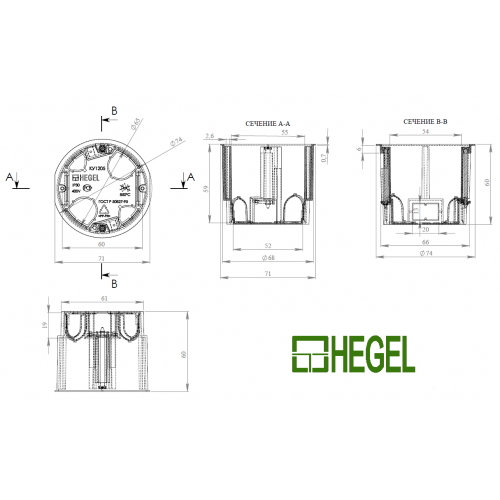
При установке подрозетников в кирпичной стене отверстие делается любым из трех способов. Если вы работаете перфоратором и коронкой, то лучше не использовать стандартный режим — сверление+удар. После отметки центровочным сверлом коронки отверстия включите перфоратор в режим дрели и начинайте сверление. Но даже при самом аккуратном сверлении коронку будет периодически заклинивать, особенно при работе по силикатному кирпичу. При больших объемах работы таким способом можно угробить перфоратор или выломать зубья у коронки.
Установка подрозетников в бетонной стене требует другого подхода. О коронках по кирпичу и бетону лучше забыть. Можно воспользоваться алмазной коронкой — она хорошо режет и бетон и арматуру. Недостаток такой коронки — высокая цена.
Видеообзор, коронка для сверления стен
При работах по кирпичу и бетону коронки используются не всегда. Перфоратор уже на третьем отверстии прилично нагревается (особенно в жару), приходится делать перерыв на ожидание — пока тот остынет. Если в квартире много электроточек и нужно сделать, скажем, 50 отверстий, то с перерывами это может растянуться на несколько часов. Поэтому коронки используются в основном по газосиликату (иногда по красному кирпичу) или в случае небольшого количества отверстий. В остальных случаях работы производятся по второму методу: отмечается контур посадочного места, насверливают буром отверстия по всей размеченной области и выдалбливается перфоратором с насадкой (зубило, пика) лишний материал. Затем окончательно формируется отверстие молотком и зубилом таким образом, чтобы подрозетник свободно туда входил и даже был утоплен вглубь на 0,7-1см.
Перфоратор уже на третьем отверстии прилично нагревается (особенно в жару), приходится делать перерыв на ожидание — пока тот остынет. Если в квартире много электроточек и нужно сделать, скажем, 50 отверстий, то с перерывами это может растянуться на несколько часов. Поэтому коронки используются в основном по газосиликату (иногда по красному кирпичу) или в случае небольшого количества отверстий. В остальных случаях работы производятся по второму методу: отмечается контур посадочного места, насверливают буром отверстия по всей размеченной области и выдалбливается перфоратором с насадкой (зубило, пика) лишний материал. Затем окончательно формируется отверстие молотком и зубилом таким образом, чтобы подрозетник свободно туда входил и даже был утоплен вглубь на 0,7-1см.
Установка и заделка
Монтаж подрозетника выполняется следующим образом:
- Выламывается в корпусе коробки отверстие под проводку. Место перед входом провода в подрозетник нужно немного углубить, а последняя точка крепления (скоба, хомут) провода должна быть рядом с подрозетником.

- Отверстие очищаем от пыли и смачиваем водой.
- Готовим гипсовый или цементный раствор.
- Подрозетник смачиваем водой. Дополнительно его можно обмазать приготовленным раствором.
- Обмазываем отверстие изнутри раствором. Закладываем шпателем небольшую часть раствора в отверстие с таким расчетом, чтобы при установке (утапливании в стену) подрозетника излишки раствора максимально заполнили все пустоты.
- Заводим провод в подрозетник и быстро вставляем его в отверстие. Утапливаем подрозетник, надавливая пальцами на края. При этом лишняя часть раствора должна немного выходить через щели между стеной и подрозетником. Если этого не наблюдается, скорее всего, вы положили мало раствора. Это не очень хорошо — отверстие не заполнено раствором (имеются пустоты) и есть риск, что коробка вскоре после начала эксплуатации может вывалиться из стены.
- Выравниваем подрозетник по горизонтали и глубине. По горизонтали — с помощью воображаемой линии, проходящей через крепежные отверстия.
Глубину регулируем прикладыванием ровного предмета (уровень, брусок) к стене — края подрозетника не должны выступать из стены и быть с ней на одном уровне.
- Окончательно замазываем щели и неровности. Излишки раствора (наплывы, бугорки) удаляем шпателем. Также очищаем от смеси внутреннюю часть подрозетника. Если раствор цементный, то для лучшего выравнивания надо немного подождать, пока раствор станет более вязким. Если раствор гипсовый (алебастр) подчищать и выравнивать края нужно сразу же — гипс твердеет довольно быстро и потом удалить неровности будет трудно.
Остается дождаться полного застывания раствора, после чего подрозетник готов к эксплуатации.
Некоторые нюансы
Нужно отметить, что важную роль при заделке играет консистенция (текучесть) приготовленной смеси. Если смесь густая полноценно вмазать коробку вряд ли получится. В случае с цементом утопить подрозетник на нужную глубину будет тяжело, возможно придется подбивать его молотком и есть риск расколоть изделие.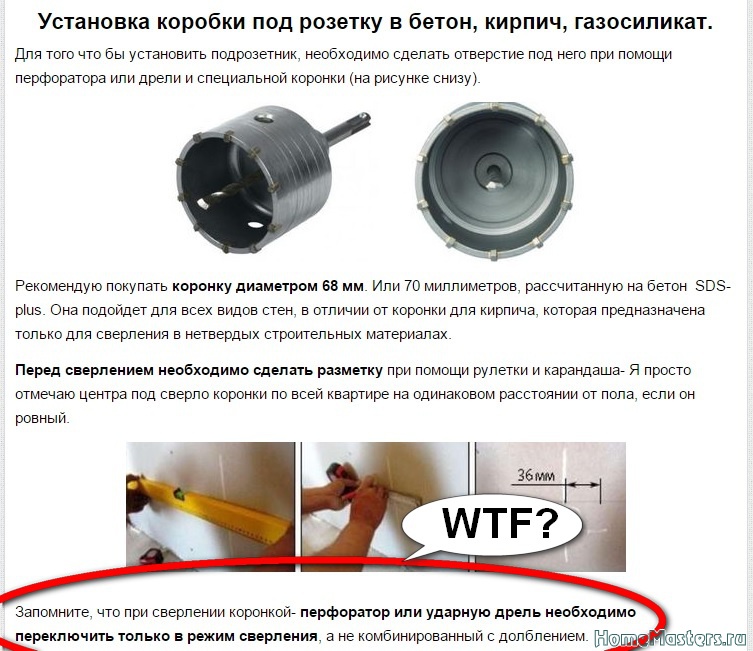 В случае с гипсом можно просто не успеть выполнить требуемые действия — вставить, замазать и выровнять. Лучше всего зарекомендовал себя гипсовый алебастр. Нужная консистенция смеси определяется опытным путем (индивидуально) — одна и та же консистенция смеси у двух разных людей может дать различные результаты.
В случае с гипсом можно просто не успеть выполнить требуемые действия — вставить, замазать и выровнять. Лучше всего зарекомендовал себя гипсовый алебастр. Нужная консистенция смеси определяется опытным путем (индивидуально) — одна и та же консистенция смеси у двух разных людей может дать различные результаты.
Не рекомендую использовать гипсовую штукатурку (Ротбанд, Теплон) для заделки коробок. Работать с таким материалом довольно хлопотно:
- Штукатурка прилипает к шпателю и тянется за ним, что требует частого смачивания.
- Застывание смеси происходит очень неравномерно. Получается, что верхний слой штукатурки уже подсох, а нижние слои еще «текут», и при выравнивании поверхности происходит деформация заделанной области.
Эти две причины отнимают много времени. Использовать гипсовую штукатурку для вмазывания коробок можно, когда больше нет ничего под руками.
Установка подрозетников в гипсокартон
Установка подрозетников в гипсокартон
Иногда монтаж скрытой электропроводки выполняется за гипсокартонными перегородками, ПВХ панелями или другими материалами, выполняющими роль стены. Установка подрозетников в этом случае немного отличается от способов, описанных выше. В данной статье мы не рассматриваем вопрос о прокладке электропроводки за полыми перегородками, это тема для отдельных статей.
Установка подрозетников в этом случае немного отличается от способов, описанных выше. В данной статье мы не рассматриваем вопрос о прокладке электропроводки за полыми перегородками, это тема для отдельных статей.
Что мы имеем?
Прежде всего, это промежуток (пустоту) между основной стеной и листами материала новой стены. Именно в эту область и требуется установить коробку. Размечаем место, высверливаем отверстие специальной коронкой по гипсокартону и выводим наружу провода. Если провода (кабели) проложены по основной стене, то при установке листов гипсокартона отверстие высверливается заранее в том месте, где будет находиться электроточка. Затем монтируются следующие листы. Чаще всего это делают сами гипсокартонщики, чтобы не искать потом провода за зашитыми стенами. Но бывает так, что сначала монтируются стены, потом сверлятся отверстия, а затем прокладываются провода и их концы выводятся наружу.
В качестве подрозетников используются специальные установочные коробки. Они похожи на обычные коробки с той лишь разницей, что в конструкцию коробок для гипсокартона добавлены распорные (прижимные) лапки и регулировочные винты (шурупы). Теперь нам нужно вставить коробку в отверстие, протащить через лючок в коробке провода и закрутить регулировочные винты отверткой. Эти винты подтягивают распорные лапки, которые упираются в гипсокартон с обратной стороны и фиксируют коробку.
Они похожи на обычные коробки с той лишь разницей, что в конструкцию коробок для гипсокартона добавлены распорные (прижимные) лапки и регулировочные винты (шурупы). Теперь нам нужно вставить коробку в отверстие, протащить через лючок в коробке провода и закрутить регулировочные винты отверткой. Эти винты подтягивают распорные лапки, которые упираются в гипсокартон с обратной стороны и фиксируют коробку.
При установке прямоугольной (квадратной) коробки посадочное отверстие вырезается по отмеченному контуру либо острым ножом, либо другим подходящим инструментом.
Будем рады, если подпишетесь на наш Блог!
[wysija_form id=»1″]
Как измерить размеры коробки —
Измерения коробки
Первым шагом в изучении того, как измерить коробку, является знакомство с размерами коробки. Размеры коробки являются важной частью любой упаковки, так как размеры коробки влияют на то, какие материалы необходимо использовать, стоимость производства, доставки и т. Д.
Д.
Три основных размера, по которым измеряются коробки, включают длину , ширина и глубина. Измерение ящика выполняется просто, обладая базовыми математическими знаниями.
Три измерения коробки
Длина: Самая длинная сторона коробки, которая содержит клапан
Ширина: Вторая по длине сторона коробки с клапаном.
Глубина: Самый короткий и единственный размер, который не является частью крышки коробки.
В большинстве квадратных коробок длина, ширина и глубина, вероятно, будут примерно равны по размеру, но все три из них будут равны друг другу только в исключительных обстоятельствах или если производитель так задумал.
фото: pakfactory
Примечание: В случае высокой коробки или коробки, обращенной вверх, глубина будет наибольшим размером, а длина и ширина будут меньше.
фото: pakfactory
Примечание: Для длинных коробок длина коробки будет намного больше, чем другие размеры коробки.
В конечном итоге упаковываемый продукт определит, какую коробку придется использовать. Чтобы рассчитать общий объем коробки, вам нужно будет умножить три измерения коробки.Определив длину, ширину и глубину, используйте этот удобный калькулятор, чтобы получить точные измерения объема.
Внешние и внутренние размеры
Внутренние размеры упаковки
Размеры коробок почти всегда соответствуют размеру их внутренних размеров.
Это важно и облегчает задачу для клиентов, потому что содержимое коробки всегда будет плотно подогнано, если коробка измеряется по ее внутренним размерам.
Если коробка измеряется по ее внешним размерам, это может оказаться проблематичным, поскольку внешние размеры всегда зависят от толщины коробки.
Проблема внешнего размера
Содержимое конкретной коробки может не поместиться плотно, если коробка была измерена по внешним размерам. Это может повредить определенные продукты, которые должны плотно прилегать к коробке.
Вот почему расчет размеров коробки по ее внутренним размерам устраняет любые сомнения.Это особенно важно в случае ящиков из гофрокартона .
Большинство производителей очень четко определяют размеры как внутренних, так и внешних, и это правильно. Ведь никто не хочет, чтобы его продукция была повреждена из-за неправильных измерений.
Надеюсь, вы догадались, как правильно измерить коробку! Если у вас возникнут какие-либо вопросы относительно нестандартной упаковки и ее преимуществ для вас и вашего бизнеса, вы всегда можете посетить Pakfactory и поговорить с экспертом по упаковке!
Размеры коробки Amazon — Список размеров коробки Amazon
Если вы продаете на Amazon, вы, вероятно, повторно используете их коробки.Ввод размеров коробки при заполнении заказа на отгрузку — одна из частей процесса, которая всегда занимает у меня больше времени, чем следовало бы.
Я создал этот сайт для того, чтобы любой, кто пытается определить размер коробок, не измеряя сам, мог легко это сделать.
При вводе размеров коробки обратите внимание, что это длина x ширина x высота.
Например: размер коробки Amazon n3 составляет 15 дюймов x 11 дюймов x 5 дюймов.
Найдите размер своей коробки Amazon по таблице ниже:
| Amazon Размер коробки | Длина (дюймы) | Ширина (дюймы) | Высота (дюймы) | Объем (дюймы) |
|---|---|---|---|---|
| 0A0 | 9.25 | 6,5 | 2,25 | 135 |
| A0 (BR0) | 10,25 | 7 | 2,25 | 161 |
| A1 (BH0, BY0, BYO) | 10 | 7 | 3,25 | 227 |
| A1 | 10 | 7 | 3 | 210 |
| A3 (Bh2, BY1) | 10 | 7 | 5,25 | 367 |
| A3 | 12.5 | 9,5 | 3 | 356 |
| A4 | 12 | 8,5 | 7 | 714 |
| 1A1 (BY2) | 11,5 | 8,5 | 4,25 | 415 |
| 1A3 (BY4) | 12,5 | 9,75 | 3,25 | 396 |
| 1A5 (B45, BF5) | 13,5 | 11 | 4,75 | 705 |
| 1A7 (B47, BF7) | 14.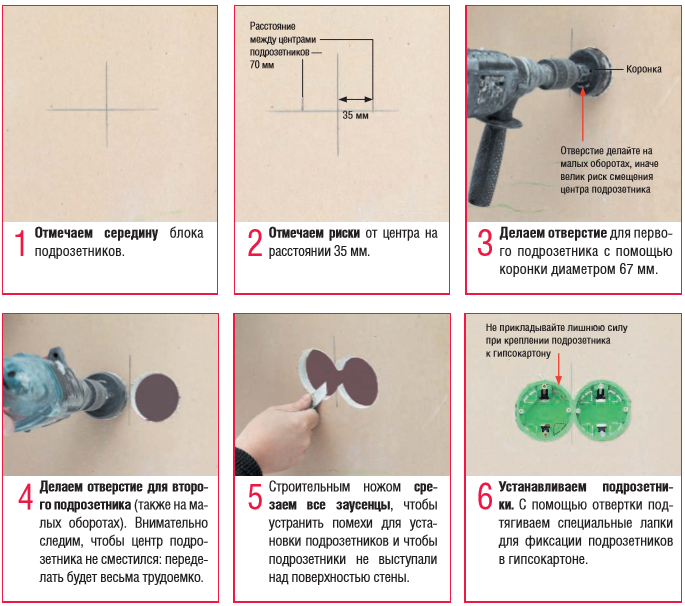 5 5 | 8 | 7,25 | 841 |
| 1A9 (B48) | 14 | 12,5 | 9,5 | 1662 |
| 1AB (BFA) | 14,25 | 9 | 6,25 | 801 |
| 1AC (B7N) | 13,5 | 11,25 | 9,75 | 1480 |
| 1AD (BY8, BND) | 13,5 | 9,5 | 3,5 | 449 |
| 1AE (BY9-BNB) | 13 | 10 | 8.25 | 1072 |
| 1BG | 18 | 21,5 | 5,25 | 2032 |
| BP0 (V4) | 10 | 8 | 2 | 160 |
| BP1 (V4) | 13,25 | 9,5 | 2,25 | 283 |
| 2AA | 24 | 16 | 4,25 | 1632 |
| 2A0 | 20 | 16 | 7 | 2240 |
| 2A5 | 20 | 11 | 4. 25 25 | 935 |
| 2A6 | 21 | 17 | 10,5 | 3748 |
| 2A7 | 24 | 17,25 | 4,25 | 1759 |
| 2A8 | 26 | 19 | 9 | 4446 |
| 3A1 | 31 | 20,5 | 10,5 | 6672 |
| B0 (BS2) | 17,25 | 12 | 11.25 | 2328 |
| B0 | 17 | 11 | 11 | 2057 |
| B05 | 22 | 15 | 5 | 3300 |
| B11 | 28 | 16 | 6 | 2688 |
| B14 | 24 | 18 | 8 | 3456 |
| 1B2 | 15 | 12 | 3 | 540 |
| 1B4 (B4D, BFD) | 17.75 | 14,25 | 8,25 | 2086 |
| 1B4 | 17 | 13 | 8 | 1768 |
| 1B9 | 18 | 9 | 7 | 1134 |
| 1B9 (B4E, BFE) | 18,25 | 9 | 9 | 1478 |
| 1BA (B4F, BFF) | 19 | 12,25 | 11,25 | 2618 |
| 1BB (B4G, BFG) | 19. 25 25 | 14,75 | 12,25 | 3478 |
| 1BF | 19,25 | 14 | 3,25 | 875 |
| 2BB | 22 | 16,5 | 14 | 5082 |
| 2B4 | 14 | 17 | 3,25 | 773 |
| 2B5 (B31) | 15,5 | 13 | 12 | 2418 |
| BM2 | 12 | 9.5 | 2,5 | 285 |
| BM3 | 12 | 9,5 | 5 | 570 |
| BM5 | 12 | 9 | 4 | 432 |
| BT2 (S7) | 24 | 15 | 3 | 1080 |
| BT9 (S6A) | 5 | 5 | 35,5 | 887 |
| C1 | 19 | 13 | 4 | 988 |
| C2 | 19 | 13 | 5.75 | 1420 |
| C3 | 19 | 13 | 8 | 1976 |
| C3 | 19 | 13 | 7,75 | 1914 |
| C4 | 19 | 13,25 | 12 | 3021 |
| CB4 (B58) | 6.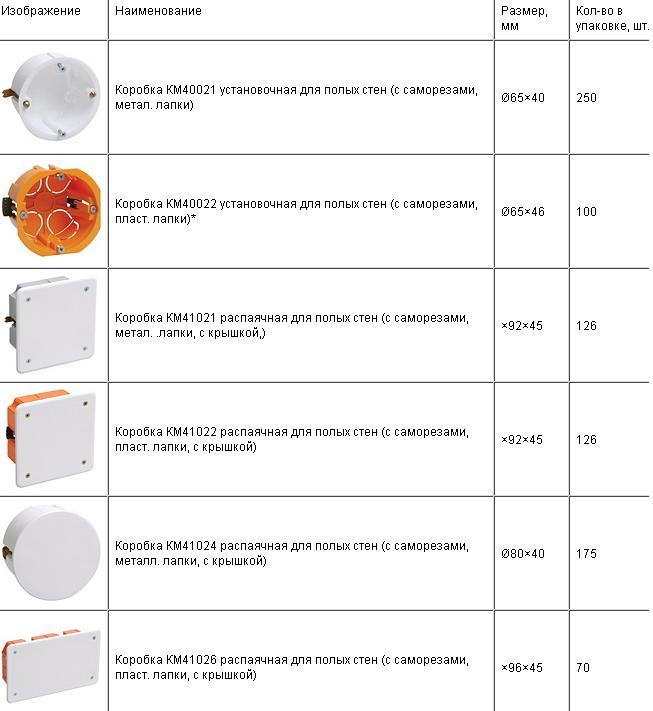 5 5 | 12 | 58 | 4524 |
| D4 | 22 | 18 | 12 | 4752 |
| E1 | 16 | 9 | 4 | 576 |
| E4 | 16 | 12 | 4 | 768 |
| E6 | 16 | 12 | 8 | 1536 |
| F3 | 26 | 19 | 8.75 | 4323 |
| J7 (B7H) | 40,5 | 5,25 | 5,25 | 1116 |
| J7A | 52,5 | 5,25 | 5,25 | 1447 |
| K3 (B42-BF2) | 18,75 | 13,25 | 6,25 | 1552 |
| K4 (B5E) | 19,5 | 13 | 8,25 | 2091 |
| К89 | 44.5 | 10 | 10 | 4450 |
| N3 | 15 | 11 | 5 | 825 |
| N3 (B41, BF1, BJ0) | 16,25 | 12 | 5,25 | 1023 |
| N6 (B40) | 6,25 | 12 | 16 | 1200 |
| P1 (BS5) | 21,25 | 15,25 | 6,25 | 2025 |
| P2 | 20. 75 75 | 17,75 | 15,5 | 5708 |
| P4 (BS8) | 26 | 16,25 | 7,25 | 3063 |
| P5 | 25,75 | 20,75 | 16,5 | 8816 |
| P7 (BSB) | 28 | 19,5 | 8,25 | 4504 |
| P8 | 18 | 22,75 | 3,75 | 1535 |
| P9 (B77-B87) | 27.5 | 22,5 | 8 | 4950 |
| PA (BS3) | 20,25 | 13,75 | 12,25 | 3410 |
| ПБ (BCS) | 23 | 15 | 12 | 4140 |
| ПК | 23,75 | 16 | 4 | 1520 |
| 2 кв. | 34 | 22 | 13,5 | 10098 |
| 3 квартал | 36.5 | 10,5 | 3,25 | 1245 |
| 4 квартал | 20 | 37 | 3 | 2220 |
| Q5 | 30 | 37 | 3 | 3330 |
| Q6 | 37 | 29 | 3 | 3219 |
| S5 (B44) | 22,25 | 18,25 | 12,25 | 4974 |
| S6A (BT8) | 35 | 5 | 5 | 875 |
| S8 (B7M) | 26 | 15 | 4 | 1560 |
| U0 (BSG) | 40 | 12 | 9. 25 25 | 4440 |
| U1 (BCS — B7T) | 40 | 10 | 5,5 | 2200 |
| U2 (BFR) | 40,25 | 22,25 | 16,25 | 14552 |
| U3 (BFR) | 40 | 10,5 | 3,75 | 1575 |
| U4 (B76) | 40 | 9 | 7,5 | 2700 |
| U5 (B80) | 40 | 20 | 14 | 11200 |
| W01 (BDA) | 10 | 8 | 6.5 | 520 |
| W02 (BDB) | 12,75 | 11 | 8,5 | 1192 |
| Z1 | 12 | 9 | 4 | 432 |
| Z4 | 16 | 12,25 | 6,25 | 1225 |
| Z05 | 16 | 10,25 | 10,25 | 1681 |
| Z06 | 16 | 14 | 10.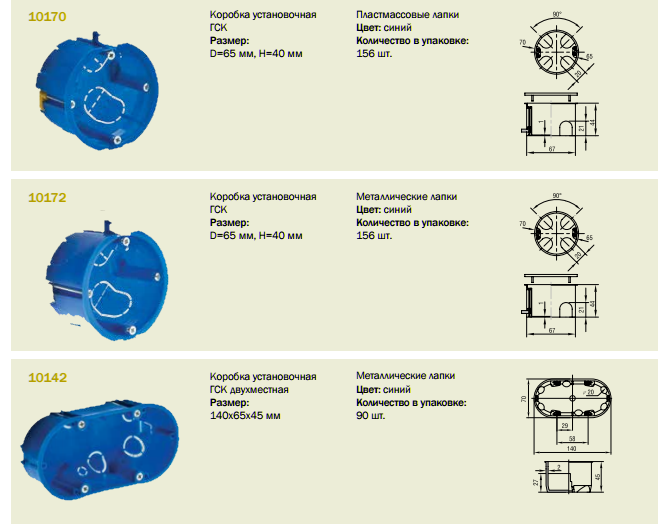 25 25 | 2296 |
| Z16 | 16 | 14,25 | 6,5 | 1482 |
| Z14 | 18,25 | 13 | 5,5 | |
| 130 (Z13) | 13,25 | 8,25 | 10,5 | |
| 20 | 9 | 6 | 5,25 | |
| 120 (Z12) | 15,5 | 9,5 | 6,5 | |
| 2БК | 19 | 16.5 | 11,75 | |
| 100 (Z10) | 13,5 | 11 | 5,25 | |
| 28 (ZM1) | 10 | 8 | 4,5 | |
| 50 (Z05) | 13 | 11,25 | 3,5 | |
| 1B2 (BO1) | 15,75 | 12,75 | 3,5 |
Если есть поле, не указанное в этой таблице, и вы ищете размер, пожалуйста, напишите мне, чтобы я мог добавить его в таблицу.
Как использовать Adobe Dimension для дизайна упаковки
Хотите отобразить реалистичный дизайн упаковки, но не знаете, с чего начать? Узнайте, как использовать Adobe Dimension для создания реалистичных макетов пакетов всего за шесть шагов.
Дизайн упаковки — это дисциплина в рамках графического дизайна, которая занимается созданием и выбором упаковочных материалов, рисунков, цвета и силуэта, которые охватывают конкретный продукт. Баночка, в которой находится ваше любимое кокосовое масло, или коробка, закрывающая батончик шампуня, прошли обширный процесс разработки упаковки.
Упаковка продукта — это больше, чем эстетика; он также передает сообщение бренда, ингредиенты, инструкции, производство и многое другое. Упаковка предназначена для привлечения и просвещения потребителя.
Изображение взято с Chaosamran_Studio.
Дизайн упаковки дает покупателю первое впечатление о продукте, выделяя его среди конкурентов бренда. Если конкуренты выставляют свои товары в ярких, привлекательных цветах, выбор более нейтрального маршрута отделит ваш продукт от других. Помимо выделения среди конкурентов, дизайн упаковки также должен отражать идентичность бренда и иметь смысл для продукта. Успешная упаковка практична и функциональна с точки зрения транспортировки, хранения, демонстрации и конечного использования продукта.
Помимо выделения среди конкурентов, дизайн упаковки также должен отражать идентичность бренда и иметь смысл для продукта. Успешная упаковка практична и функциональна с точки зрения транспортировки, хранения, демонстрации и конечного использования продукта.
Изображение через DSDSK.
При разработке продукта очень важно показать клиенту, как упаковка может выглядеть на самом деле. Такие программы, как Adobe Illustrator и Photoshop, отлично подходят для визуализации упаковки продукта в двухмерном пространстве, но Adobe Dimension выходит за рамки, отображая объекты и материалы в трехмерной среде.
Что такое Adobe Dimension?
Adobe Dimension — это программное обеспечение, которое дизайнеры используют для создания фотореалистичных макетов продуктов, реализации брендов и уникальных композиций. Это программное обеспечение упрощает подготовку к съемкам продукта; вместо этого вы можете добавить 3D-объекты в данный документ и управлять материалами, цветом, освещением, горизонтом и т. д. всего несколькими щелчками мыши.
д. всего несколькими щелчками мыши.
Трехмерный дизайн стал непреодолимой силой в мире дизайна.Вместо того, чтобы ограничивать композиции двумя измерениями, дизайнеры выходят из своих зон комфорта и воплощают жизнь в плоские конструкции. Создание дизайна в 3D также помогает клиентам визуализировать, как продукт может выглядеть в реальности.
Как создать простой макет продукта в Dimension
Неотъемлемая часть брендинга — создание реалистичного макета продукта для представления клиентам. Хотя многие дизайнеры создают двухмерные макеты для большинства приложений, представление конкретного продукта в трехмерном пространстве отличает ваш макет от других.
Изображение через createvil.
В этом уроке мы рассмотрим основные компоненты Adobe Dimension, от возможностей каждого инструмента до настройки световых эффектов — в дополнение к тому, как создать собственный макет продукта всего за шесть шагов.
Шаг 1. Отрегулируйте размер документа
Открыв программу Adobe Dimension, установите высоту и ширину документа. Активируйте Select and Move Tool (V), , щелкните и перетащите по периметру документа.Появится двусторонняя стрелка, позволяющая масштабировать размеры холста.
Активируйте Select and Move Tool (V), , щелкните и перетащите по периметру документа.Появится двусторонняя стрелка, позволяющая масштабировать размеры холста.
Если вы предпочитаете более точный метод установки значений высоты и ширины, перейдите на панель Properties , чтобы настроить размер холста, единицы измерения и разрешение. Обозначьте желаемые единицы измерения, затем введите значения высоты и ширины в поле Размер холста . Активируйте значок замка, чтобы ограничить значения; оставьте значок разблокированным, чтобы ввести специальные размеры. Установите разрешение 72 или 150 PPI для использования в Интернете.
Шаг 2: Установите горизонт и угол камеры
В трехмерном пространстве вам нужна линия горизонта, чтобы определять, как объекты удаляются в пространстве. В Dimension есть несколько инструментов, которые помогут вам точно определить углы в вашем окружении. Обозначаемый символом поворота, инструмент Orbit Tool (1) позволяет перемещать угол камеры в трехмерном пространстве.
Обозначаемый символом поворота, инструмент Orbit Tool (1) позволяет перемещать угол камеры в трехмерном пространстве.
Расположенный под инструментом «Орбита» инструмент Pan Tool (2) перемещает изображение камеры по горизонтали и вертикали, а инструмент Dolly Tool (3) позволяет увеличивать и уменьшать масштаб камеры.Инструмент Horizon Tool (N) позволяет настроить положение линии горизонта, перетаскивая вниз среднюю полосу или белый кружок, чтобы изменить угол линии горизонта.
Поэкспериментируйте с разными ракурсами камеры, чтобы найти ту, которая соответствует потребностям вашего продукта. Мне легче определить, под каким углом вы хотите просматривать 3D-объекты, прежде чем размещать продукты на холсте.
Шаг 3. Выберите и разместите 3D-ресурсы
Adobe Dimension содержит несколько бесплатных 3D-моделей, готовых к использованию в программе.Эти модели варьируются от банок до коробок и трехмерных фигур, обеспечивая хорошую основу для выбора предметов. Вы не ограничены размером и материалами, показанными в предварительном просмотре модели; Инструменты измерения позволяют изменять масштаб, материалы и цвет каждого 3D-объекта.
Вы не ограничены размером и материалами, показанными в предварительном просмотре модели; Инструменты измерения позволяют изменять масштаб, материалы и цвет каждого 3D-объекта.
Просмотрите библиотеку моделей, затем щелкните и перетащите конкретную модель на холст. Я начинаю с Tall Box , затем настраиваю размеры и положение. Инструмент Select and Rotate Tool (R) вращает объект по осям X, Y и Z.Красная стрелка вращается по оси X, синяя стрелка — по оси Y, а зеленая стрелка — по оси Z.
При повороте объекта не поворачивайте его слишком сильно, чтобы объект оказался за горизонтом. Нажмите Command + Z по мере необходимости, чтобы отменить все вращения и другие манипуляции.
Затем инструмент Select and Scale Tool (S) управляет масштабом объекта по осям X, Y и Z. Это изменяет высоту, ширину и глубину продукта в трехмерном пространстве.Перетащите зеленый прямоугольник, чтобы увеличить масштаб по оси Y, красный прямоугольник, чтобы изменить ширину по оси X, и синий прямоугольник, чтобы изменить глубину по оси Z.
Желтый, голубой и пурпурный объединяют две соседние оси для более пропорционального масштабирования. Вы также можете обратиться к меню Properties с правой стороны, чтобы ввести конкретные значения Scale .
Наконец, инструмент Select and Move Tool (V) перемещает 3D-объект по всем осям.Если вы перемещаете повернутый объект, стрелки будут меняться в соответствии с положением объекта.
Как всегда, поэкспериментируйте с тремя приведенными выше инструментами, чтобы получить хорошее представление о том, как каждый ведет себя на холсте.
Шаг 4: Нанесите материалы и цвет
А вот и самое интересное; Здесь вы можете проявить творческий подход к материалам, цветам, вариантам логотипов и дизайну упаковки. В разделе материалов в начальных активах вы найдете различные текстуры, материалы продуктов и жидкости на выбор.
Просто активируйте форму, к которой вы применяете материал, затем нажмите на материал. Некоторые из них могут выглядеть на холсте по-разному, но если вы переключитесь на Render Preview (\) , вы увидите, что материал отображается точно.
Некоторые из них могут выглядеть на холсте по-разному, но если вы переключитесь на Render Preview (\) , вы увидите, что материал отображается точно.
После того, как вы нашли материал или текстуру для своего продукта, настройте их дальше на панели Properties в правой части программы. Здесь вы можете наносить цвета, упаковку, логотипы и многое другое.
Нажмите на поле Base Color и импортируйте дизайн или выберите цвет из спектра. Используйте белые поля, чтобы изменить размер вашего дизайна на 3D-объекте, и удерживайте клавишу Shift , чтобы сохранить пропорции. Промойте и повторите шаги, описанные выше, если вы собираетесь добавить больше 3D-объектов, или, удерживая нажатой клавишу Option, перетащите курсор, чтобы скопировать объект.
Шаг 5. Добавьте элемент фона
Что такое дизайн макета продукта без фона? Прокрутите вниз до изображений в начальных активах и выберите из ряда бесплатных изображений или перейдите на панель Properties и импортируйте изображение или выберите цвет по вашему выбору.
Будьте избирательны при поиске изображения для фона; вы же не хотите, чтобы фон перекрывал дизайн-макет продукта. Перейдите в Render Preview , чтобы увидеть свой фон в действии.
Шаг 6. Отрегулируйте освещение
И последнее, но не менее важное: давайте добавим немного освещения к 3D-объектам. Прокрутите вниз до Lights в Starter Assets и нажмите на различные световые эффекты. Поиграйте с различными студийными источниками света и настройте каждый эффект, перейдя к Environment Light под панелью Properties .
После того, как вы определились с настройками освещения, пришло время визуализировать 3D-объекты. Щелкните Render в верхнем левом углу программы и выберите Current View в Render Settings . Установите Качество на Низкое или Среднее , в зависимости от того, где будет отображаться рендер.
В разделе Export Format отметьте PSD или PNG, затем нажмите Render . В зависимости от используемого вами компьютера рендеринг может занять некоторое время.
Шаблон изображения мокапа через PictuLandra.
Хотите узнать больше о способах создания макетов ваших дизайнов? Посмотрите эти статьи:
Работа с измерениями — Business Central
- 16 минут на чтение
В этой статье
Чтобы упростить анализ документов, таких как заказы на продажу, можно использовать измерения.Измерения — это атрибуты и значения, которые классифицируют записи, чтобы вы могли отслеживать и анализировать их. Например, измерения могут указывать на проект или отдел, из которого поступила запись.
Например, вместо настройки отдельных счетов главной книги для каждого отдела и проекта можно использовать измерения. Это дает широкие возможности для анализа без создания сложного плана счетов. Для получения дополнительной информации см. Business Intelligence.
Другой пример — настроить измерение под названием Отдел и использовать это измерение при разноске торговых документов.Это позволит вам использовать инструменты бизнес-аналитики, чтобы узнать, какой отдел какие товары продавал.
Чем больше параметров вы используете, тем более подробные отчеты вы можете использовать в своих бизнес-решениях. Например, одна запись о продажах может включать информацию о нескольких измерениях, например:
- Счет продажи товара был проведен на
- Где был продан товар
- Кто продал
- Тип покупателя, купившего его
Анализ по размерам
Функциональные возможности измерений играют важную роль в бизнес-аналитике, например, при определении представлений анализа. Для получения дополнительной информации см. Анализ данных по измерениям.
Для получения дополнительной информации см. Анализ данных по измерениям.
Подсказка
В качестве быстрого способа анализа данных транзакций по измерениям вы можете фильтровать итоги в плане счетов и записи на всех страницах Записи по измерениям. Найдите действие Set Dimension Filter .
Наборы размеров
Набор измерений — это уникальная комбинация значений измерений. Он хранится как записи набора измерений в базе данных. Каждая запись набора измерений представляет собой одно значение измерения.Набор измерений идентифицируется общим идентификатором набора измерений, который назначается каждой записи набора измерений, принадлежащей этому набору измерений.
При создании строки журнала, заголовка документа или строки документа можно указать комбинацию значений измерений. Вместо того, чтобы явно хранить каждое значение измерения в базе данных, строке журнала, заголовку документа или строке документа присваивается идентификатор набора измерений, чтобы указать набор измерений.
Настройка размеров
Вы можете определить измерения и значения измерений для классификации журналов и документов, таких как заказы на продажу и заказы на покупку.Вы настраиваете измерения на странице Измерения , где вы создаете по одной строке для каждого измерения, например Project , Department , Area и Salesperson .
Вы также устанавливаете значения для измерений. Например, ценностями могут быть отделы вашей компании. Значения измерений могут быть настроены в иерархической структуре, подобной плану счетов, так что данные могут быть разбиты на различные уровни детализации, а подмножества значений измерений могут суммироваться.Вы можете определить столько измерений и значений измерений, сколько вам нужно, и каждый в вашей компании может их использовать.
Когда измерения и значения настроены, вы можете определить глобальные и быстрые измерения на странице Настройка главной книги , которые всегда будут доступны для выбора в качестве полей в строках журнала и документа, без необходимости сначала открывать страницу Измерения . Дополнительные сведения см. В разделе Настройка глобальных размеров и размеров ярлыка.
Дополнительные сведения см. В разделе Настройка глобальных размеров и размеров ярлыка.
- Глобальные измерения используются в качестве фильтров, например, в отчетах, пакетных заданиях и портах XML.Вы можете использовать только два глобальных измерения, поэтому выберите измерения, которые вы будете часто использовать.
- Размеры ярлыка доступны как поля в строках журнала и документа. Вы можете создать до шести из них.
Для настройки измерений по умолчанию для клиентов, поставщиков и других счетов
Вы можете назначить измерение по умолчанию для конкретной учетной записи. Измерение будет скопировано в журнал или документ при вводе номера счета в строке, но при необходимости вы можете удалить или изменить код в строке.Вы также можете создать измерение, необходимое для разноски записи с определенным типом счета.
- Выберите значок, введите Размеры , а затем выберите связанную ссылку.
- На странице Измерения выберите соответствующее измерение, а затем выберите действие Тип счета по умолчанию Размер .
- Заполните строку для каждого нового размера по умолчанию, который вы хотите настроить. Наведите указатель мыши на поле, чтобы прочитать краткое описание.
Подсказка
Если вы хотите сделать измерение обязательным, но не хотите назначать измерению значение по умолчанию, оставьте поле Код значения измерения пустым, а затем выберите Код обязательный в поле Разноска значения .
Предупреждение
Если учетная запись используется в пакетном задании Adjust Exchange Rates или Post Inventory Cost to G / L , не выбирайте Код Обязательный или Тот же код . Эти пакетные задания не могут использовать коды измерений.
Примечание
Если для учетной записи должно быть назначено измерение, отличное от измерения по умолчанию, уже настроенного для данного типа счета, необходимо настроить измерение по умолчанию для этого счета.Затем измерение по умолчанию для отдельного счета заменяет измерение по умолчанию для типа счета.
Для установки приоритетов измерений по умолчанию
Для разных типов счетов, таких как счет клиента и счет номенклатуры, могут быть настроены разные измерения по умолчанию. В результате для записи может быть предложено более одного измерения по умолчанию. Чтобы избежать таких конфликтов, вы можете применять правила приоритета к разным источникам.
- Выберите значок, введите Приоритеты измерений по умолчанию , а затем выберите связанную ссылку.
- На странице Приоритеты измерений по умолчанию в поле Исходный код введите исходный код для таблицы ввода, к которой будут применяться приоритеты измерений по умолчанию.
- Заполните строку для каждого приоритета измерения по умолчанию, который требуется для выбранного исходного кода.
- Повторите процедуру для каждого исходного кода, для которого вы хотите установить приоритеты измерений по умолчанию.
Важно
Если вы настроили две таблицы с одинаковым приоритетом для одного и того же исходного кода, Business Central всегда будет выбирать таблицу с наименьшим идентификатором таблицы.
Для настройки комбинаций размеров
Чтобы избежать разноски записей с противоречивыми или нерелевантными измерениями, вы можете заблокировать или ограничить определенные комбинации двух измерений. Комбинация заблокированных измерений означает, что вы не можете разнести оба измерения в одну и ту же запись, независимо от значений измерений. Ограниченная комбинация измерений позволяет размещать оба измерения в одной записи, но только для определенных комбинаций значений измерений.
Выберите значок, введите Комбинации измерений , а затем выберите связанную ссылку.
На странице Комбинации измерений выберите поле комбинации измерений и выберите один из следующих вариантов.
Поле Описание Без ограничений Эта комбинация размеров не имеет ограничений. Допускаются все значения размеров. Ограниченная Эта комбинация измерений имеет ограничения в зависимости от того, какие значения измерений вы вводите.Вы должны определить ограничения на странице Комбинация значений измерений . Заблокировано Это сочетание размеров недопустимо. Если вы выбрали опцию Limited , вы должны определить, какие комбинации значений измерений блокируются. Для этого выберите поле, чтобы определить комбинацию измерений.
Теперь выберите комбинацию значений измерения, которая заблокирована, и введите Заблокировано в поле.Пустое поле означает, что разрешена комбинация значений измерения. Повторите, если заблокировано несколько комбинаций.
Примечание
В строках и столбцах отображаются одни и те же измерения, поэтому все комбинации измерений появляются два раза. Business Central автоматически отображает настройки в обоих полях. Вы не можете выбрать что-либо в полях из верхнего левого угла и вниз, потому что эти поля имеют одинаковую размерность как в строках, так и в столбцах.
Выбранный параметр не отображается до выхода из поля.
Чтобы отображать имя измерений вместо кода, выберите поле Показать имя столбца .
Для настройки общих и сокращенных размеров
Глобальные и быстрые измерения можно использовать в качестве фильтра в любом месте Business Central, включая отчеты, пакетные задания и аналитические представления. Глобальные и быстрые размеры всегда доступны для вставки напрямую, не открывая предварительно страницу Размеры . В строках журнала и документа вы можете выбрать глобальные и ярлыки в поле в строке.Вы можете настроить два глобальных измерения и восемь ярлыков. Выберите наиболее часто используемые размеры.
Важно
Для изменения глобального измерения или измерения ярлыка необходимо, чтобы все записи, опубликованные с измерением, были обновлены. Вы можете выполнить эту задачу с помощью функции Изменить глобальные измерения , но это может занять много времени и может повлиять на производительность, а таблицы могут быть заблокированы во время обновления. Поэтому тщательно выбирайте глобальные размеры и размеры ярлыка, чтобы вам не пришлось изменять их позже.
Для получения дополнительной информации см. Изменение глобальных измерений.
Примечание
Когда вы добавляете или изменяете глобальное измерение или измерение ярлыка, вы автоматически выходите из системы и снова входите, так что новое значение готово для использования во всем приложении.
- Выберите значок, введите Настройка главной книги , а затем выберите связанную ссылку.
- На экспресс-вкладке Размеры заполните поля. Наведите указатель мыши на поле, чтобы прочитать краткое описание.
Для изменения глобальных размеров
Когда вы изменяете глобальное измерение или измерение ярлыка, все записи, опубликованные с данным измерением, обновляются. Поскольку этот процесс может занять много времени и повлиять на производительность, предусмотрены два разных режима для адаптации процесса к размеру базы данных.
Выберите значок, введите Настройка главной книги , а затем выберите связанную ссылку.
Выберите действие Изменить глобальные измерения .
Вверху страницы выберите один из следующих параметров, чтобы определить, в каком режиме запускается пакетное задание.
Опция Описание Последовательный (по умолчанию) Все изменение измерения выполняется за одну транзакцию, возвращая все записи в измерения, которые были до изменения. Этот вариант рекомендуется, если компания содержит относительно мало опубликованных записей, заполнение которых займет самое короткое время.Процесс блокирует несколько таблиц и блокирует других пользователей, пока это не будет сделано. Обратите внимание, что в больших базах данных процесс может вообще не завершиться в этом режиме. В этом случае используйте опцию Parallel .
Параллельный (Установите флажок Parallel Processing .) Изменение измерения выполняется в виде нескольких фоновых сеансов, а операция разбивается на несколько транзакций. Этот вариант рекомендуется для больших баз данных или компаний с большим количеством размещенных записей, для которых потребуется самое короткое время.Обратите внимание, что в этом режиме процесс обновления не начнется, если существует более одного активного сеанса базы данных.
В полях Global Dimension 1 Code и / или Global Dimension 2 Code введите новые измерения. Текущие размеры отображаются серым цветом за полями.
Если вы выбрали режим Sequential , выберите действие Start .
Если вы выбрали режим Parallel , выберите действие Prepare .
Вкладка Log Entries заполнена информацией об измерениях, которые будут изменены.
Выйдите из Business Central, а затем войдите снова.
Выберите действие Start , чтобы запустить параллельную обработку изменений измерения.
Пример настройки размеров
Допустим, ваша компания хочет отслеживать транзакции в зависимости от организационной структуры и географического местоположения.Для этого вы можете настроить два измерения на странице Размеры :
| Код | Имя | Заголовок кода | Заголовок фильтра |
|---|---|---|---|
| ПЛОЩАДЬ | Площадь | Телефонный Код | Площадь фильтра |
| ОТДЕЛ | Отдел | Код отдела | Фильтр отдела |
Для ОБЛАСТЬ вы добавляете следующие значения измерений:
| Код | Имя | Размер Значение Тип |
|---|---|---|
| 10 | Америка | Начальный итог |
| 20 | Северная Америка | Стандартный |
| 30 | Pacific | Стандартный |
| 40 | Южная Америка | Стандартный |
| 50 | Америка, всего | Итого |
| 60 | Европа | Начальный итог |
| 70 | ЕС | Стандартный |
| 80 | За пределами ЕС | Стандартный |
| 90 | Европа, всего | Итого |
Для двух основных географических регионов, Северной и Южной Америки и Европы, вы добавляете подкатегории для регионов, делая отступ для значений измерений.Это позволит вам составлять отчеты о продажах или расходах в регионах и получать итоговые данные по более крупным географическим регионам. Вы также можете использовать страны или регионы в качестве значений параметров, округа или города, в зависимости от вашего бизнеса.
Примечание
Для создания иерархии коды должны располагаться в алфавитном порядке. Сюда входят коды значений измерений, представленные в Business Central.
Для ОТДЕЛ добавьте следующие значения измерений:
| Код | Имя | Размер Значение Тип |
|---|---|---|
| АДМИН | Администрация | Стандартный |
| ПРОД | Производство | Стандартный |
| ПРОДАЖА | Продажа | Стандартный |
С помощью этой настройки вы можете добавить свои два измерения в качестве двух глобальных измерений на странице Настройка главной книги .Это означает, что вы можете использовать ОБЛАСТЬ и ОТДЕЛ в качестве фильтров для записей главной книги, а также для всех отчетов и расписаний счетов. Оба глобальных измерения также автоматически доступны для использования в строках ввода и заголовках документов в качестве сокращенных размеров.
Получение обзора многократно использованных измерений
На странице Default Dimensions-Multiple указывается, как группа счетов использует измерения и значения измерений. Вы можете сделать это, выделив несколько счетов, а затем указав измерения по умолчанию и значения измерений для всех счетов, которые вы выделили в списке счетов.Когда вы указываете измерения по умолчанию для выделенных счетов, приложение будет предлагать эти измерения и значения измерений всякий раз, когда используется один из этих счетов, например, в строке журнала. Это упрощает публикацию записей для пользователя, поскольку поля измерений заполняются автоматически. Однако предлагаемые значения аналитики можно изменить, например, в строке журнала.
Страница Размеры по умолчанию — Кратное содержит следующие поля:
| Поле | Описание |
|---|---|
| Размерный код | Показывает все измерения, которые были определены как измерения по умолчанию для одного или нескольких выделенных счетов.Выбрав поле, вы увидите список всех доступных измерений. Если вы выберете измерение, выбранное измерение будет определено как измерение по умолчанию для всех выделенных счетов. |
| Размер Значение Код | Показывает либо значение одного измерения, либо термин (Конфликт). Если значение измерения отображается в поле, то все выделенные счета имеют одинаковое значение измерения по умолчанию для измерения. Если в поле отображается термин (Конфликт), то не все выделенные учетные записи имеют одинаковое значение измерения по умолчанию для измерения.Выбрав поле, вы можете увидеть список всех доступных значений измерения для измерения. Если вы выберете значение измерения, выбранное значение измерения будет определено как значение измерения по умолчанию для всех выделенных счетов. |
| Проводка стоимости | Показывает либо правило разноски с одним значением, либо термин (Конфликт). Если в поле отображается правило разноски значений, то все выделенные счета имеют одно и то же правило разноски значений для значения измерения. Если в поле отображается термин (Конфликт), то не все выделенные счета имеют одинаковое правило разноски значений для значения измерения.Выбрав поле «Проводка стоимости», вы увидите список правил проводки значений. Если вы выберете правило разноски значений, оно будет применяться ко всем выделенным учетным записям. |
Использование размеров
В такой документ, как заказ на продажу, вы можете добавить информацию об измерениях как для отдельной строки документа, так и для самого документа. Например, на странице Заказ на продажу вы можете ввести значения измерений для первых двух ярлыков измерений в отдельных строках продаж, и вы можете добавить дополнительную информацию об измерениях, если нажмете кнопку Измерения .
Если вместо этого вы работаете в журнале, вы можете добавить информацию об измерении в запись таким же образом, если вы настроили ярлыки измерений в виде полей непосредственно в строках журнала.
Вы можете настроить измерения по умолчанию для счетов или типов счетов, чтобы измерения и значения измерений заполнялись автоматически.
Для просмотра глобальных измерений на страницах бухгалтерской книги
Глобальные измерения всегда определяются компанией и имеют название компании. Чтобы увидеть глобальные измерения для вашей компании, откройте страницу Настройка главной книги .
На странице записей главной книги вы можете увидеть, есть ли глобальные измерения для записей. Два глобальных измерения отличаются от остальных ваших измерений, поскольку их можно использовать в качестве фильтров в любом месте Business Central.
- Выберите значок, введите План счетов , а затем выберите связанную ссылку.
- На странице План счетов выберите действие Записи книги .
- Чтобы видеть только релевантные записи, установите на странице один или несколько фильтров.
- Чтобы просмотреть все измерения для записи, выберите запись, а затем выберите действие Размеры .
Примечание
На странице Измерения записи книги отображаются измерения для одной записи книги за раз. По мере прокрутки записей книги содержимое на странице Измерения записи книги изменяется соответственно.
Устранение неисправностей Размеры Ошибки
При разноске документов или строк журнала, содержащих измерения, могут возникать различные ошибки, которые обычно связаны с неправильной настройкой или назначением измерения.
Примечание
В следующем списке возможных сообщений об ошибках коды % X являются заполнителями для переменных данных, которые фактическое сообщение будет содержать в пользовательском интерфейсе в зависимости от контекста. Например, % 1% 2 заблокирован. может отображаться в пользовательском интерфейсе как «Область кода измерения заблокирована».
| Выпуск | Сообщение об ошибке | Возможное решение |
|---|---|---|
| Заблокированный размер | % 1% 2 заблокирован. | -Найдите неопубликованные документы, содержащие набор измерений с заблокированным измерением, и разблокируйте его. -Удалите линию набора размеров для заблокированного размера. |
| Размер удален | % 1% 2 не может быть найден. | -Восстановить недостающий размер. -Найдите неопубликованные документы, содержащие набор измерений с отсутствующим измерением, и добавьте его. -Удалите линию набора размеров для недостающего размера. |
| Значение заблокированного размера | % 1% 2 -% 3 заблокирован. | -Найдите неопубликованные документы, содержащие набор измерений с заблокированным значением измерения, и разблокируйте его. -Удалите линию набора размеров для заблокированного значения размера. |
| Удаленное значение размера | % 1 для% 2 отсутствует. | -Восстановить отсутствующее значение размера. -Найдите неопубликованные документы, содержащие набор измерений с отсутствующим значением измерения, и добавьте его. -Удалите строку набора размеров для отсутствующего значения размера. |
| Недопустимое значение размера | Тип значения измерения для% 1% 2 -% 3 не должно быть% 4. | — Измените поле Тип значения измерения на странице Значения измерения на Стандартное или Начальное-Итого . -Удалите линию набора размеров для заблокированного значения размера. |
| Комбинация заблокированных размеров | Измерения% 1 и% 2 нельзя использовать одновременно. | -Найдите неопубликованные документы, содержащие набор измерений с заблокированной комбинацией измерений, и разблокируйте их. -Измените одну из конфликтующих строк набора разрешений для комбинации измерений. |
| Заблокированное значение размера Комбинация | Комбинации измерений% 1 -% 2 и% 3 -% 4 нельзя использовать одновременно. | -Найдите неопубликованные документы, содержащие набор измерений с заблокированной комбинацией значений измерений, и разблокируйте их. -Измените одну из конфликтующих строк набора разрешений для комбинации значений измерения. |
| Пустой код значения измерения для измерения по умолчанию, где поле Разноска значения содержит Код Обязательный | -Выберите% 1 для% 2% 3. -Выберите% 1 для% 2% 3 для% 4% 5. | — Измените поле Value Posting на странице Default Dimension . -Введите непустое значение измерения для конфликтующего измерения в наборе измерений. |
| Неверный код значения измерения для измерения по умолчанию, где поле Разноска значения содержит Тот же код | -Выберите% 1% 2 для% 3% 4. -Выберите% 1% 2 для% 3% 4 для% 5% 6 | — Измените поле Value Posting на странице Default Dimension . -Введите необходимое значение измерения для конфликтующего измерения в наборе измерений. |
| Непустой код значения измерения для пустого измерения по умолчанию, где поле Разноска значения содержит Тот же код | -% 1% 2 должно быть пустым. -% 1% 2 должен быть пустым для% 3% 4. | — Измените поле Value Posting на странице Default Dimension . -Введите пустой код значения измерения для конфликтующего измерения в наборе измерений. |
| Неожиданное значение измерения для измерения по умолчанию, где поле Разноска значения содержит Нет кода | -% 1% 2 нельзя упоминать. -% 1% 2 не должен упоминаться для% 3% 4 | — Измените поле Value Posting на странице Default Dimension . -Удалите противоречивую линию из размерного набора. |
См. Также
Business Intelligence
Финансы
Анализ данных по измерениям
Работа с Business Central
| Размеры ящика м u st должны определяться относительно размеров мешка и должны предусматривать дополнительные […] внутренний объем в сравнении […] с номинальным объемом BIB. b-i-b.com | Размеры картон другие параметры NC poche […] et doivent permettre d’assurer un […] добавочный объем номинального объема по номиналу BIB. b-i-b.com |
| Корабль pi n g Размеры коробки диспомед.com | Размеры la bote dispomed.com |
| Таблица G5-1: Fi lt e r Размеры коробки a n d веса hoval.hr | Таблица G5- 1: Размеры и т.д. po id du ca is son filter hoval.пт |
| Таблица G8-1: Ou tl e t Размеры коробки a n d веса hoval.hr | Tablea u G 8-1 : Размеры e t p oid s кессон de […] диффузия hoval.fr
|
| Размеры коробки — t h e box m u st быть 180 сантиметров […] x 35 сантиметров x 10 сантиметров и должен защищать все разъемы проводов, переключатели, мигалки и т. Д. comt.ca | Размеры de la bote — La bote do it mesurer […] 180 сантиметров на 35 сантиметров на 10 сантиметров и содержание […] raccords de cbles, les interrupteurs, les clignotants и т. Д. comt.ca |
На левой стороне экрана находится графический список штук, […] детализация каждой части основной […] boole.eu | A gauche se Trouve la Liste Graphic des Pices, avec un rappel des […] главных […] boole.eu |
| Размеры d Ботье aoyue.de | |
| Размеры коробки a n d качество […] внутренней бумаги имеют большое влияние на растрескивание при изгибе и износ пленки, поэтому следует соблюдать следующие рекомендации b-i-b.com | L e s caisses e t la q ualit du […] papier intrieur ont une grande value sur les pnomnes de «flex crack» и d’usure des film. b-i-b.com |
Размеры зависят от угла наклона и опций […] media.elotouch.com | Les размеры var ient en fonction […] de l’angle d’inclinaison et des options choisies media.elotouch.com |
Длина кабеля между блоком электроники на головке датчика 100 […] eltex.se | Longueur du cble entre tte dtectrice et botier […] электроники 100 […] x profondeur) 115 x 61 x 25 мм eltex.se |
| Компания Teko недавно переконфигурировала внутреннюю коробку и отгрузку pi n g Размеры коробки t o a , что позволило повысить эффективность упаковки и транспортировки.Это позволило сократить использование материалов на 35% в 2008 г. mountain-riders.org | Teko socks переконфигурируют систему так, чтобы n упаковка p наш оптимизатор экспорта, что дает разрешение на использование 35% материалов для упаковки в 2008 году. mountain-riders.org |
| Затем измерьте внешнюю поверхность, и у вас будет ш , , , , , , , , размеры коробки . tedecosystems.com | Мешайте контуры, соответствуя обрамлению. tedecosystems.com |
| L ow e r размеры коробки o f t he new ARGUS […] Блоки системы обнаружения движения соответствуют устройствам предыдущего семейства ARGUS […] (датчики движения ARGUS 70, 110, 220, 300). kontaktsysteme.ch | Afin de pe rmettre une установка безупречная […] sur les murs irrguliers ou en cas de pass des cbles par le haut, des […] картографов с возможностью движения. kontaktsysteme.ch |
| Доступно ab l e размеры o f t he ca rt o n axim u m размеры ) rius-comatex.com | Размеры di sponi bles de la caisse de коробка (размеры m axima le s) rius-comatex.com |
Примечание: при внешнем управлении […] geze.co.uk | Remarque: Avec une commande externe dans une armoire de […] х 280 мм). geze.ru |
Нет, не нужно, если […] cla.ca | Нет. Cela n’est pas ncessaire, si on […] cla.ca |
| Использование уплотненного st ee l « box » o f стандартный iz e d m ea укреплено в […] двадцатифутовых эквивалентов или TEU) для перевозки грузов имеет ряд преимуществ. www2.parl.gc.ca | L ‘утилизация […] vingt pieds — EVP — tant l’unit de mesure […] использовать) для транспортных средств, предназначенных для перевозки определенных товаров. www2.parl.gc.ca |
Последний — […] в зависимости от ситуации. griessergroup.com | La grandeu r du caisson pe uv ent tre адаптер selon l’utilisation. griessergroup.com |
| Коробка , a ll механика размещена в коробка , w 357 n t размеры a n d формы в зависимости […] по требованиям. storenservice.ch | Box, l ‘ensemble du mcanisme est log dans u n caisson qui var ie en Dimension et en fo rme s storenservice.ch |
| Интерфейс с шиной Vario / внутренней шиной через 8-контактный разъем Western ti o n box o r s team termi na s s Размеры : W x H x D siedle.de | Интерфейс […] siedle.fr |
Для особых требований задняя конструкция сделана из […] . ws-schaefer.de | En cas d’exigences specialulires, une […] peut tre использовать. ws-schaefer.de |
В упаковочном листе должно быть указано содержимое упаковки . tpsgc-pwgsc.gc.ca | Le bordereau d’expdition doit prciser le […] contenu de chaque […] tpsgc-pwgsc.gc.ca |
| На цилиндрической части wi t h размеры l e ft из t h e o f b reech: SW […] (Socin und Wick Basel). littlegun.be | Sur la partie c yl indri que cot gau che de la bote de cula ss e: SW […] (Socin und Wick Basel). littlegun.be |
| Коробка предназначена для установки в углубление, крепится 4 винтами (см. Рис. 6.6 — Ove ra l l размеры a n d шаблон для распределителя 356 ti o n box d r il ling). comau.it | La Bote Prvoit une […] comau.it |
| T h e размеры o f t h e box качество ..] его освещение сделало эту ультрареалистичную анимацию. eu.packshot-creator.com | L e s размеры d u кессон e t l a qua li t de […] son clairage ont permis de raliser cette animation ultra raliste. fr.packshot-creator.com |
Разделочная доска […] hww.ca | Планшет с ванной комнатой и туалетом […] hww.ca |
Типичный вопрос […] unesdoc.unesco.org | Le genre de question auquel me portait mon ducation […] , например: […] unesdoc.unesco.org |
| T h e размеры o f t he Suc ti o n решающее значение для размера основных подшипников со стороны оператора. гидрел.ч | L a размер des pali er s Principaux ct oprateur est dfinie pa r les Размеры de la caisse asp ir ante. гидрел.ч |
| Рис.6.6 — Ove ra l l размеры a n d шаблон для распределителя ti o n d r il ling comau.это | Рис . 6,6 — Кодирование et ga bari t du p er age de l a bote d e drivation comau.it |
Как добраться до дизайнерского аутлета Swindon
- перейти к содержанию
- Перейти к навигации
Зарегистрироваться
Зарегистрируйтесь в Privilege Club
Подарочная карта
Английский
SWINDON
DESIGNER OUTLET
Магазины
Проезд
Еда
- Суиндон
- магазины
Категории
- Мужчины
- Женщины
- Дети
- Дом
- Посмотреть все магазины
магазинов
- Джоулей
- Calvin Klein
- Nike
- Курт Гейгер
- Джек Уиллс
- Пума
.

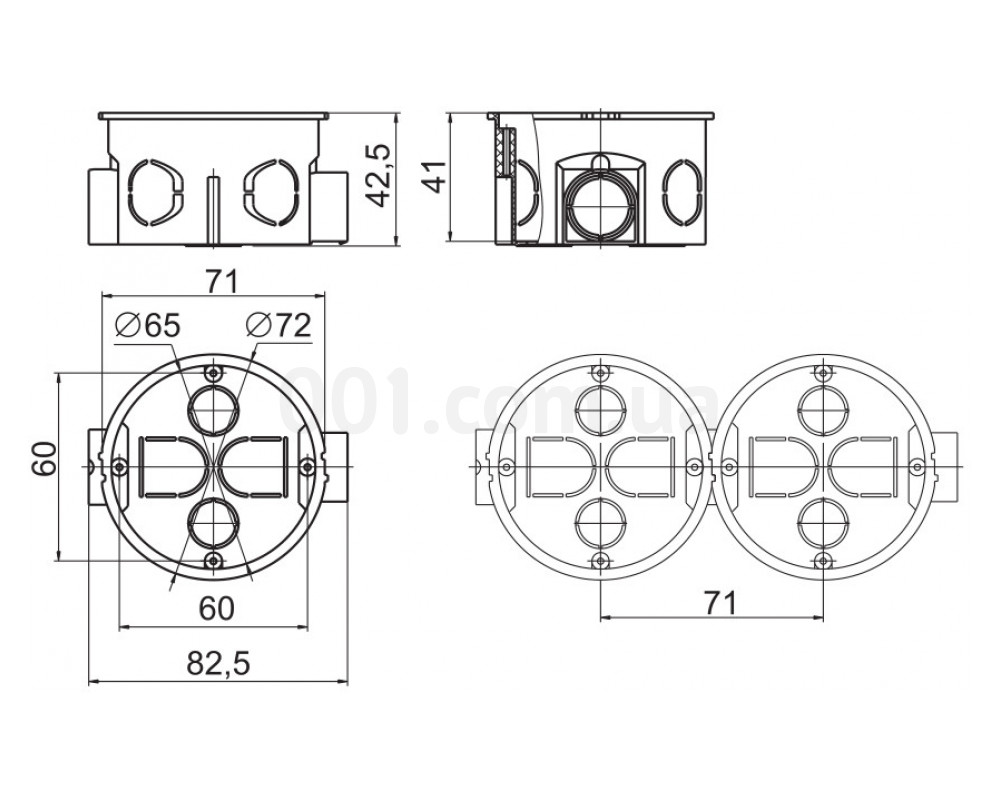 По соображениям безопасности такие коробки в последнее время не находят широкого применения.
По соображениям безопасности такие коробки в последнее время не находят широкого применения.
 Более популярен, может быть негорючим, благодаря чему подрозетник можно устанавливать в деревянной стенке (например, в вагонке или в брусе).
Более популярен, может быть негорючим, благодаря чему подрозетник можно устанавливать в деревянной стенке (например, в вагонке или в брусе).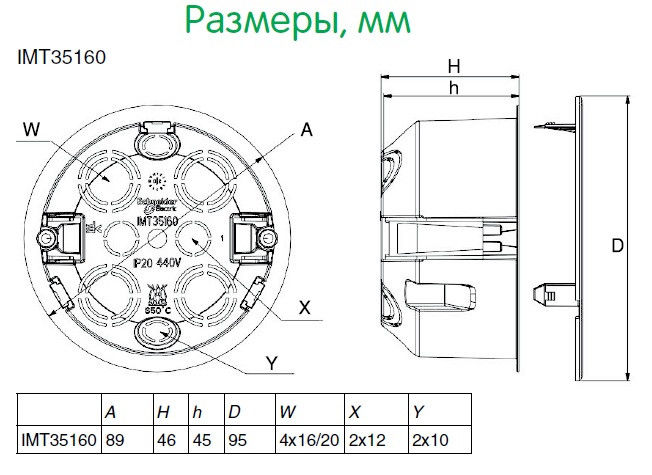

 Глубину регулируем прикладыванием ровного предмета (уровень, брусок) к стене — края подрозетника не должны выступать из стены и быть с ней на одном уровне.
Глубину регулируем прикладыванием ровного предмета (уровень, брусок) к стене — края подрозетника не должны выступать из стены и быть с ней на одном уровне.